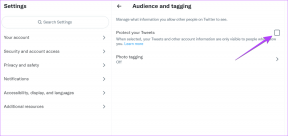Mitä se tarkoittaa, kun Fitbit sanoo, että tietoja ei ole tyhjennetty ja yritä uudelleen?
Sekalaista / / April 03, 2023

Fitbit on yhdysvaltalainen kulutuselektroniikan ja kuntoilulaitteiden valmistaja. Se luo langattomia puettavia laitteita, kuntoseurantalaitteita ja aktiivisuusmittareita, kuten älykkäitä kellot, askelmittarit ja mittarit sykettä, unen laatua ja portaiden kiipeilyä varten sekä niihin liittyviä ohjelmisto. Alphabet, Inc. osti yrityksen vuonna 2021. Sovelluksen sosiaalinen komponentti ennustaa päättäväisyyden nousua ja havaitsee, että kuluttajat viettävät keskimäärin 700 vaihetta enemmän päivässä, kun heillä on ystäviä sovelluksessa. Kuluttajat voivat myös halutessaan jakaa edistymiskuviaan ja saavutusmerkkejään. Yhteisösivulla käyttäjät voivat myös kilpailla ja kilpailla muita käyttäjiä vastaan. Suurimman osan ajasta Fitbitit toimivat ilman ongelmia. Silti toisinaan asiat eivät mene suunnitelmien mukaan, ja huomaat suuren punaisen X: n Fitbitin näytöllä ja ilmoituksen, että se ei voinut tyhjentää tietojaan. Jos etsit vinkkejä samasta asiasta, tarjoamme sinulle hyödyllisen oppaan, joka opettaa sinulle tietojen poistamisen ja synkronoinnin Fitbitissä. Lisäksi opetamme sinulle, kuinka saat Fitbitin takaisin tehdasasetusten palautuksen jälkeen ja korjaat synkronoimattomien tietojen synkronoinnin ja yritämme uudelleen Versassa. Opit myös, mitä tehdä, jos Fitbit sanoo, että tietoja ei ole tyhjennetty, ja yritä uudelleen.

Sisällysluettelo
- Mitä se tarkoittaa, kun Fitbit sanoo, että tietoja ei ole tyhjennetty ja yritä uudelleen?
- Kuinka voit poistaa tiedot ja synkronoida Fitbitissä?
- Kuinka kauan Fitbitin tehdasasetusten palautus kestää?
- Kuinka voit käynnistää Fitbitin uudelleen?
- Kuinka saat Fitbitin takaisin tehdasasetusten palauttamisen jälkeen?
- Mitä se tarkoittaa, kun Fitbit sanoo, että tietoja ei ole tyhjennetty ja yritä uudelleen?
- Miksi Versa ei synkronoidu puhelimesi kanssa?
- Mitä voit tehdä, kun Fitbit Versa 3 sanoo, että tietoja ei ole poistettu, ja yritä uudelleen?
- Miksi Versa Lite sanoo, että tietoja ei ole tyhjennetty?
- Kuinka voit korjata tietojen tyhjentämättömän synkronoinnin ja yrittää uudelleen Versassa?
- Kuinka saat Fitbitin takaisin normaaliksi?
- Kuinka voit tyhjentää tiedot Fitbit Lite -laitteellasi?
Mitä se tarkoittaa, kun Fitbit sanoo, että tietoja ei ole tyhjennetty ja yritä uudelleen?
Jatka lukemista saadaksesi selville, mitä se tarkoittaa, kun Fitbit sanoo, että tietoja ei ole tyhjennetty, ja yritä uudelleen yksityiskohtaisesti.
Kuinka voit poistaa tiedot ja synkronoida Fitbitissä?
Voit poistaa ja synkronoida tietosi Fitbitissä tulevien menetelmien avulla.
1. Poista Fitbit-tiedot
Näin voit poistaa tietoja Fitbitistä:
1. Avaa Fitbit sovellus puhelimeesi ja Kirjaudu sisään tilillesi.
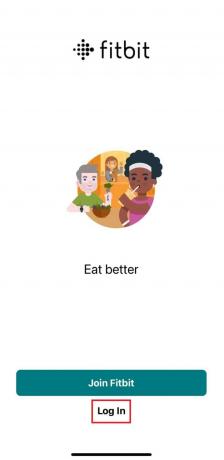
2. Suuntaa kohteeseen TÄNÄÄN osio.
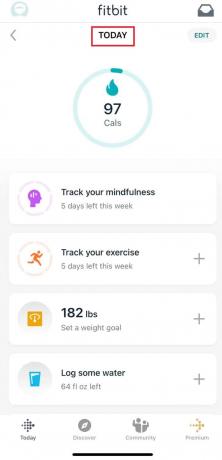
3. Napauta näytön vasemmasta yläkulmasta omaa tilin avatar.
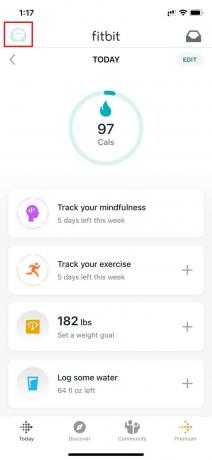
4. Napauta sitten Tilin asetukset.
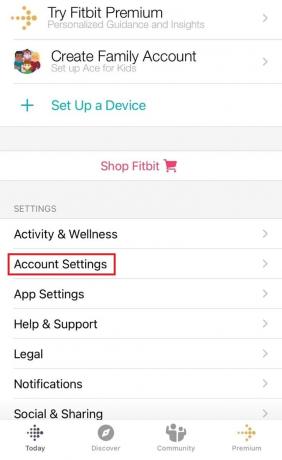
5. Lopuksi napauta Poista tiedot uudelleen.
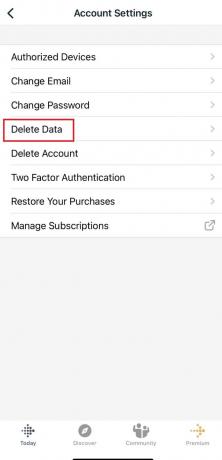
2. Synkronoi Fitbit-tiedot
Näin voit synkronoida tiedot Fitbitissä:
1. Avaa Fitbit sovellus puhelimessasi.
2. Napauta Tili vaihtoehto Fitbit-hallintapaneelissa.
3. Valitse nyt Fitbit-laitteellesi.
4. Kiihottua kytkin varten Koko päivän synkronointi.

Jatka tämän artikkelin lukemista saadaksesi tietoja tyhjentämättömien tietojen korjaamisesta ja yritä uudelleen Versassa.
Lue myös: Mitä virhekoodi 1 tarkoittaa Minecraftissa? Kuinka korjata se
Kuinka kauan Fitbitin tehdasasetusten palautus kestää?
Fitbit-mallistasi riippuen tehdasasetusten palautus voi kestää aikeissa10-15 sekuntia.
Kuinka voit käynnistää Fitbitin uudelleen?
Käynnistä Fitbit uudelleen seuraavasti:
Huomautus: Tämä toimisi Versa 2 ja uudemmat mallit Fitbit Product -sarjasta.
1. Pidä sivupainike alas vähintään 10 sekuntia kunnes Fitbit-logo tulee näkyviin.
2. Vapauta nappi.
Kun käytät aikaisempaa mallia, kuten alkuperäistä Versaa, Blazea tai Ionicia, paina ja pidä painettuna ala- ja takapainikkeet kunnes Fitbit-logo tulee näkyviin. Kun vapautat, napauta painikkeita.
Kuinka saat Fitbitin takaisin tehdasasetusten palauttamisen jälkeen?
Fitbitin nollaus tyhjentää kaikki tietosi. Kaikki laitteen tiedot, mukaan lukien kaikki ei ole synkronoitu Fitbit-sovelluksesi ja -tilisi kanssa, poistetaan kun suoritat tehdasasetusten palautuksen. Myös mukautetut asetuksesi, hälytykset, tavoitteesi ja ilmoituksesi nollataan. Fitbit-tiliäsi ei kuitenkaan poisteta, kun nollaat Fitbitin.
Mitä se tarkoittaa, kun Fitbit sanoo, että tietoja ei ole tyhjennetty ja yritä uudelleen?
Viesti Tietoja ei poistettu, synkronoi ja yritä uudelleen ilmestyy usein, kun yritä tehdasasetusten palauttamista irrottamatta ensin kelloa Bluetooth-yhteydestä puhelimessasi.
Miksi Versa ei synkronoidu puhelimesi kanssa?
Voi olla useita syitä, miksi Versa ei synkronoidu puhelimesi kanssa. Tarkista, täyttyvätkö nämä vaatimukset, jos Versa ei synkronoidu puhelimesi kanssa.
- Tarkista, onko Fitbit-sovelluksen uusin versio asennettu vai ei.
- Varmista, että laitteesi ohjelmisto on ajan tasalla.
- Tarkista, onko puhelimessasi aktiivinen Wi-Fi tai mobiilidata.
- Varmista, että niitä ei ole Bluetooth-laitteet lähellä, koska ne häiritsevät synkronointiprosessia.
- Tarkista, ettei Fitbit-laitteen akku ole vähissä.
Lue myös: Kuinka saada Rolex-älykellotaulu
Mitä voit tehdä, kun Fitbit Versa 3 sanoo, että tietoja ei ole poistettu, ja yritä uudelleen?
Viesti Data not deleted, Synkronoi ja yritä uudelleen ilmestyy usein, kun yrität palauttaa tehdasasetukset irrottamatta ensin kelloa puhelimen Bluetooth-yhteydestä. Seuraavia vaiheita voidaan käyttää:
- Käynnistä puhelin ja Fitbit uudelleen
- Sammuta Bluetooth-laitteet kaikista lähellä olevista laitteista, joissa on myös Fitbit
- Bluetoothin tulee olla pois päältä ja päällä laitteissa, joiden kanssa synkronoit
- Sulje sovellus tai pakota se pysäyttämään ja avaa sitten Fitbit-sovellus uudelleen
- Tyhjennä Fitbit-sovelluksesi välimuisti
Miksi Versa Lite sanoo, että tietoja ei ole tyhjennetty?
Fitbit Versa lite sanoo, että tietoja ei ole tyhjennetty, koska synkronointiprosessia ei ole suoritettu loppuun. Katsotaan nyt, kuinka korjata tyhjentämättä jääneiden tietojen synkronointi, ja yritä uudelleen Versassa. Lue tämä artikkeli alusta alkaen saadaksesi tietoja tietojen poistamisesta ja synkronoinnista Fitbitissä.
Kuinka voit korjata tietojen tyhjentämättömän synkronoinnin ja yrittää uudelleen Versassa?
Korjaa yllä mainittu ongelma noudattamalla alla olevia ohjeita:
Tapa 1: Tutki pariliitos
Se voi olla ongelma, jos Fitbit on yhdistetty useampaan kuin yhteen tietokoneeseen tai mobiililaitteeseen (kuten iPhoneen ja iPadiin). Fitbit näyttää toimivan parhaimmillaan, kun ne on yhdistetty vain yhteen tietokoneeseen, puhelimeen tai tablettiin.
Huomautus: Valitse laite, jota käytät eniten sovelluksen ja omasi tallentamiseen Fitbit tiedot.
Poistaa Fitbit muista laitteista,
1. Siirry kohtaan Tänään osio sinun Fitbit sovellus.
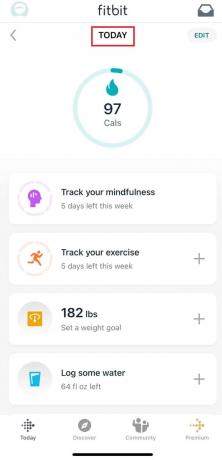
2. Siirry sitten kohtaan Profiilikuva.
3. Mene nyt luoksesi laitteen nimi.
4. Napsauta sitten Poista this_device_name.
5. Uudelleenkäynnistää the Fitbit sovellus.
Huomautus 1: Varmista, että sitä ei näytetä linkitetynä laitteena avaamalla laitteen Bluetooth-asetukset. Jos on, paina sitä ja valitse poistovaihtoehto Fitbit Bluetooth-asetuksista.
Muistio 2: Yritä synkronoida Fitbit yksinäisen säilyneen laitteen kanssa Fitbit sovellus ja tarkista, poistaako se punaisen X sinun Fitbitin näyttöön, kun olet irrottanut sen muista pöytäkoneista, älypuhelimista tai tableteista.
Lue tämä artikkeli alusta alkaen saadaksesi selville, mitä se tarkoittaa, kun Fitbit sanoo, että tietoja ei ole tyhjennetty, ja yritä uudelleen.
Tapa 2: Yhdistä Fitbit uudelleen Bluetoothin kautta
Huomautus: Vaihtoehdot voivat vaihdella laitteesta riippuen. Seuraavat vaiheet tehdään Android-laitteella.
1. Avaa mobiilialoitusnäyttö pyyhkäisemällä alaspäin Pikakäyttövalikko.
2. Napauta ja pidä painettuna Bluetooth vaihtoehto.

3. Valitse linkitettyjen Bluetooth-laitteiden luettelosta Fitbit.
4. Valitse Poista pariliitos. Tämä aiheuttaa sen, että Fitbit ja puhelimesi Bluetooth lakkaavat toimimasta yhdessä.
Huomautus: Jos saat ilmoituksen pyytää lupaa jotta puhelimesi näkyy Fitbit hälytykset, osuma Sallia.
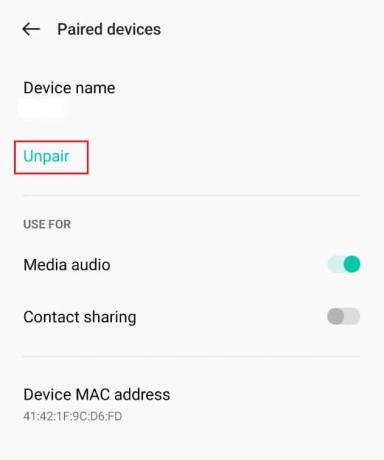
5. Käynnistä uudelleen the Fitbit sovellus.
Huomautus: Vältä puhelimen Bluetooth-asetusten käyttämistä Bluetooth-yhteyden muodostamiseen. Pariliitosmenettely on suoritettava käyttämällä Fitbit sovellus menestyäksesi.
6. Valitse omasi Fitbit laitetta napauttamalla profiilikuvasi tai symboli.
7. Odota saadaksesi ilmoituksen Bluetooth-parinmuodostuksen aloittamisesta ja seuraa ohjeita näytön ohjeita.
Lue tämä artikkeli alusta alkaen saadaksesi selville, mitä se tarkoittaa, että Fitbit sanoo, että tietoja ei ole tyhjennetty, ja yritä uudelleen.
Lue myös: Fitbitin synkronointiongelman korjaaminen
Kuinka saat Fitbitin takaisin normaaliksi?
Jotta Fitbit palautuu normaaliksi, sinun on nollattava laite. Tehdasasetusten palauttamisen vaiheet vaihtelevat Fitbit-laitteen mukaan.
Vaihtoehto I: Ässä 2
1. Lataa Ässä 2 ja anna sen olla kytkettynä latauskaapeliin.
2. Avata asetukset Fitbit-laitteella.
3. Valita Tyhjennä käyttäjätiedot.
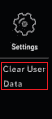
4. Kun saat kehotteen, napauta ja pidä näyttöä painettuna 3 sekuntia.
Laitteesi värisee ja kello tulee näkyviin, mikä osoittaa, että tiedot on poistettu.
Huomautus: Voit seurata yllä olevia ohjeita Ace 3, Inspire, Inspire HR ja Inspire 2 kytkemättä niitä latauskaapeliin. Varmista myös Inspire 2:ssa, että poistat laatan ennen laitteen nollausta.
Vaihtoehto II: Aria
Aria-laitteen nollaus on yhtä helppoa kuin kakku.
1. Poista paristot ja odota 10 sekuntia.
2. Aseta paristot uudelleen.
Laitteesi nollataan.
Vaihtoehto III: Aria 2
Vaiheet ovat samanlaisia kuin Aria-laitteessa.
1. Poista paristot.
2. paina -painiketta yläpuolella paristojen paikka 10 sekuntia, kun asetat paristot uudelleen.
Vaihtoehto IV: lataus 3 ja lataus 4
1. Avata asetukset.
2. Valitse Noin.
3. Napauta nyt Tyhjennä käyttäjätiedot.
Huomautus 1: varten Charge 5, Inspire 3 ja Luxe laitteet, valitse Laitetieto sijasta Noin.
Muistio 2: varten Ionic-, Sense- ja Versa-sarjat laitteet, valitse Tehdasasetusten palautus sijasta Tyhjennä käyttäjätiedot.
Vaihtoehto V: Flyeri
Poista tiedot painamalla painikkeita seuraavassa järjestyksessä:
- Ylös
- Alas
- Ylös
- Alas
- Ylös
- Valitse
Nyt LED-valo välähtää viisi kertaa ja laite sammuu.
Kuinka voit tyhjentää tiedot Fitbit Lite -laitteellasi?
Noudata alla olevia ohjeita tyhjentääksesi tiedot Fitbit Versa 2/Litesta:
1. Mene asetukset.

2. Napsauta sitten Tyhjennä käyttäjätiedot.
3. Paina näyttöä varten 3 sekuntia pyydettäessä ja vapauta sitten.
Kun tiedot värisivät ja kellonäyttö tulee näkyviin, se tarkoittaa, että tiedot on poistettu.
Suositeltava:
- 8 tapaa korjata Outlook Tämä ei ole kelvollinen tiedostonimivirhe
- Mikä Sedecordle on? Kuinka pelata tätä peliä
- Kuinka voit muuttaa aikaa Vivofitissa
- Kuinka poistaa Apple ID Apple Watchista
Joten toivomme, että olet ymmärtänyt, mitä se tarkoittaa milloin Fitbitisi sanoo, että tietoja ei ole tyhjennetty, ja yritä uudelleen ja kuinka tiedot poistetaan ja synkronoidaan Fitbitissä. Voit lähettää meille kysymyksiä tai ehdotuksia mistä tahansa muusta aiheesta, josta haluat meidän kirjoittavan artikkelin. Pudota ne alla olevaan kommenttiosioon, jotta voimme tietää.